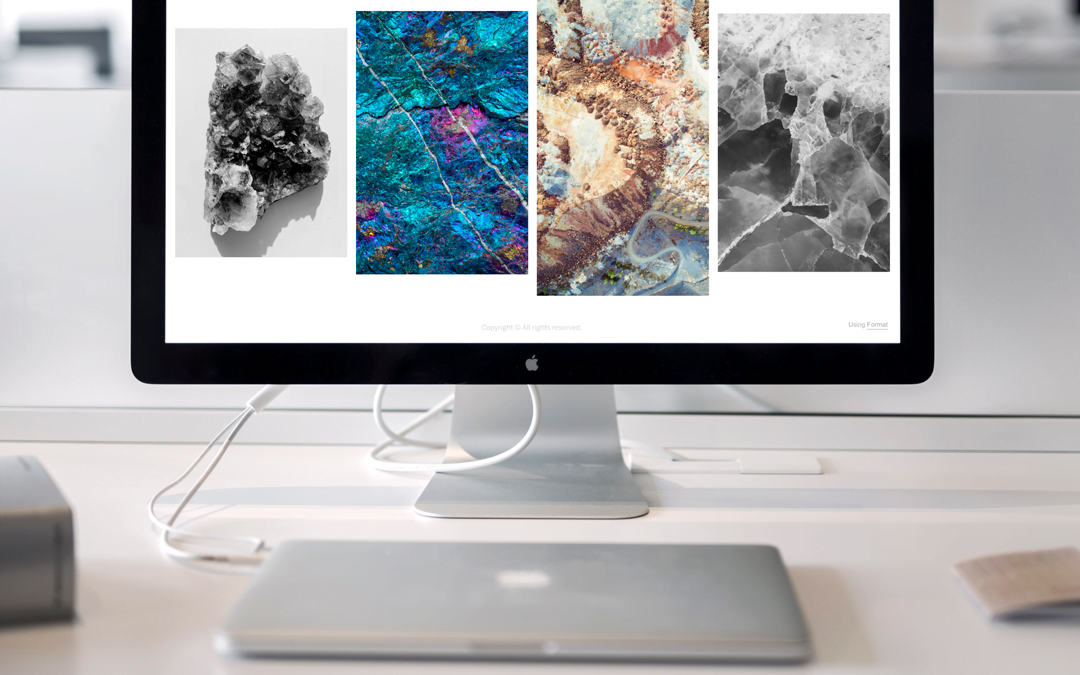Lav din egen hjemmeside ganske gratis med WordPress
Du tænker sikkert:
Lav din egen hjemmeside – Hvordan laver man en hjemmeside? – Det er faktisk ret simpelt!
Derfor får du her den ultimative guide til at lave din egen hjemmeside eller blog på blot 10 minutter med WordPress. Det kræver nødvendigvis ikke så meget, som de fleste tror.
For overskuelighedens skyld deler jeg det op i steps, så du hurtigt og nemt kan komme i gang med at lave din egen gratis hjemmeside, som sagtens også kan fungere som blog eller webshop, hvis det er det, du ønsker.
Så vil du gerne lave din egen hjemmeside, blog eller webshop, skal du blot læse disse 3 enkle steps.
Step 1: Køb et domæne og webhotel
Det giver næsten sig selv:
For at du kan komme i gang med at lave din egen hjemmeside eller blog, så kræver det, at du har købt dit eget domæne og webhotel.
Hvad er et domæne?
Et domæne er den adresse, som folk skriver for at finde din hjemmeside.
Eksempelvis: www.seo-butler.dk.
Jeg vil anbefale dig, at købe og hoste dit domæne hos Unoeuro, det er billigt og nemt at finde ud af. De tilbyder 1-click installationer, hvilket gør det super simpelt at komme godt i gang.
Så:
Når du har købt dit domæne, vil du modtage en mail fra DK Hostmaster med information om at aktivere dit domæne.
Når du har aktiveret dit domæne, går der lidt tid, før du får en mail fra DK Hostmaster om, at dit domæne er sat op.
Når du har købt dit domæne, webhotel og aktiveret det hos DK Hostmaster, så er du allerede klar til step 2.
Step 2: 1-click installation
Lav en 1-click installation:
Her vil jeg anbefale dig, at installere WordPress som dit CMS. CMS er det system, du anvender til at opbygge din hjemmeside.
Du klikker blot på menupunktet 1-click installation, når du er logget ind på dit kontrolpanel på Unoeuro.
Du logger ind på dit kontrolpanel ved at klikke på punktet, som du finder øverst til højre på Unoeuros forside.
Når du er logget ind på Unoeuro kontrolpanel, så klikker du som sagt på 1-click installation, som du finder i menuen til venstre.
Nu klikker du på WordPress.
Så vil du blive bedt om at vælge en adgangskode og et brugernavn. Derefter klikker du installer og accepterer betingelserne. Husk at vælge dansk som sprog til dit interface.
Når WordPress er installeret, så kan du logge ind i systemet bag din hjemmeside ved at skrive: www.dinside.dk/wp-admin
Sådan:
Så er du klar til at opbygge din hjemmeside.
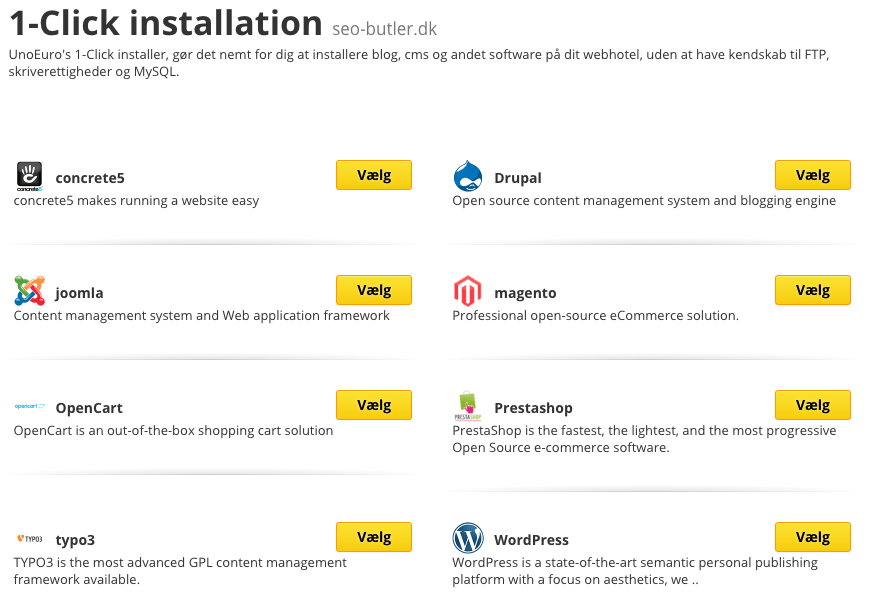
Hvorfor vælge WordPress til at lave din egen hjemmeside eller blog?
- Høj kvalitet
- Forholdsvist nemt
- Gratis
- Godt til søgemaskineoptimering (Bliv fundet på Google)
- Mange muligheder
- Nemt at lave ændringer med tiden
- Behøves ikke at kunne kode
- Mange gratis temaer (Tager 2 sekunder at sætte op)
En af de helt fantastiske ting ved WordPress er også, at der er udviklet mange plugins/programmer, som du ganske let kan installere for at gøre din hjemmeside bedre, mere funktionel og spændende.
Eksempeler på plugins:
Du kan eksempelvis installere et plugin, hvis du ønsker at lave en kontaktformular på din hjemmeside. Ønsker du at lave din egen webshop, så kan du installere plugins, som kan hjælpe dig med det.
Hvis du vil lave din egen webshop, kan du eksempelvis anvende Stripe til at styre dine betalinger. De har en løsning, hvor du kun betaler en lille procentdel pr. salg. Der er et maks på, hvor meget du kan betale i gebyr pr. salg.
For at forbinde Stripe med din WordPress hjemmeside, så installere du blot et plugin.
Et andet eksempel på et plugin:
Det kan f.eks. være Yoast SEO, som hjælper dig ganske hurtigt og simpelt at optimere din hjemmeside, så den lettere bliver fundet i søgeresultaterne på Google.
Hæng på:
Nu får du af vide, hvordan du med lynets hast får din hjemmeside eller blog sat op med et flot tema, laver en menulinje og får produceret indhold til de forskellige sider på din hjemmeside.
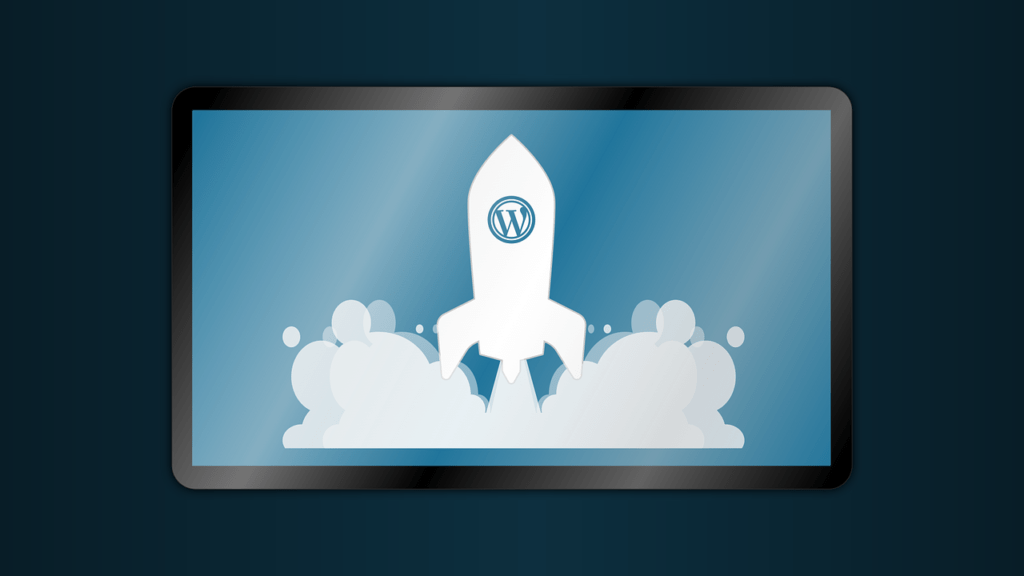
Step 3: Lav din egen hjemmeside
Så er vi kommet til det step, hvor du skal i gang med at lave din egen hjemmeside. Jeg vil fortælle dig følgende:
- Hvordan vælger du et tema/design
- Hvordan sætter du hjemmesiden op
- Hvordan opretter du sider og indlæg
- Hvordan laver du en menulinje
- Tilpas og indsæt widgets
- Hvordan installere du plugins
Hvordan vælger du et tema?
Start:
Hvis du ikke allerede er logget ind, så gå til: www.dinside.dk/wp-admin
Indtast den kode og det brugernavn, som du valgte, da du installerede WordPress.
Når du er logget ind, har du følgende billede på din skærm:
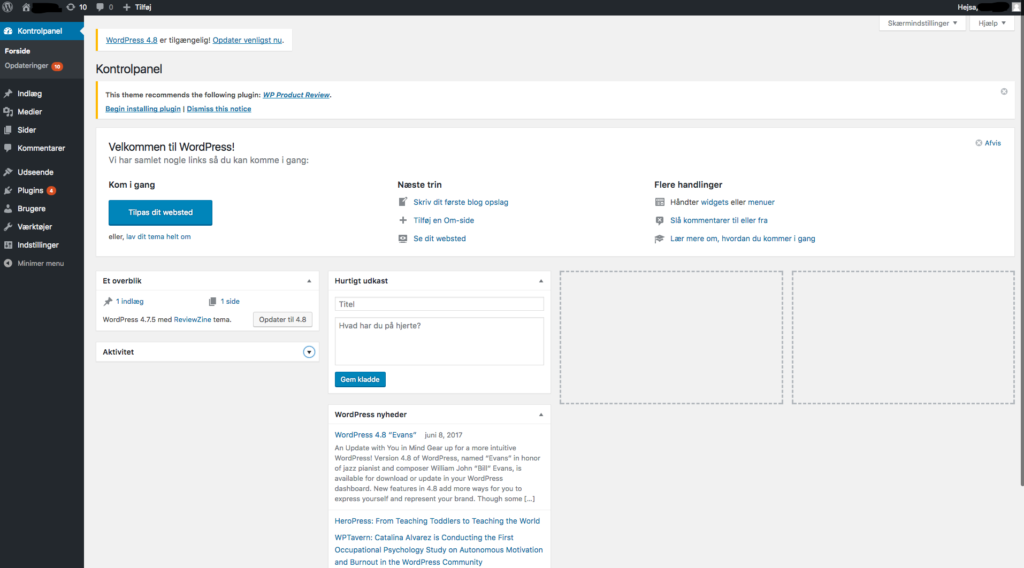
Til venstre på din skærm kan du se en række forskellige menupunkter.
Hvis du vil finde et tema til din hjemmeside, så kør musen henover menupunktet “Udseende” og vælg temaer. Så kan du vælge at søge efter et tema til din nye blog, webshop eller hjemmeside.
Du har også mulighed for at uploade en zip-fil med et tema, hvis du har fundet et gratis tema eller købt dit tema på en hjemmeside.
Hvordan sætter du hjemmesiden op?
Nu skal du lærer, hvordan du opretter sider og indlæg og sætter din WordPress hjemmeside korrekt op.
Kør musen henover menupunktet “Sider” og vælg “Tilføj ny”.
Så får du følgende skærmbillede:
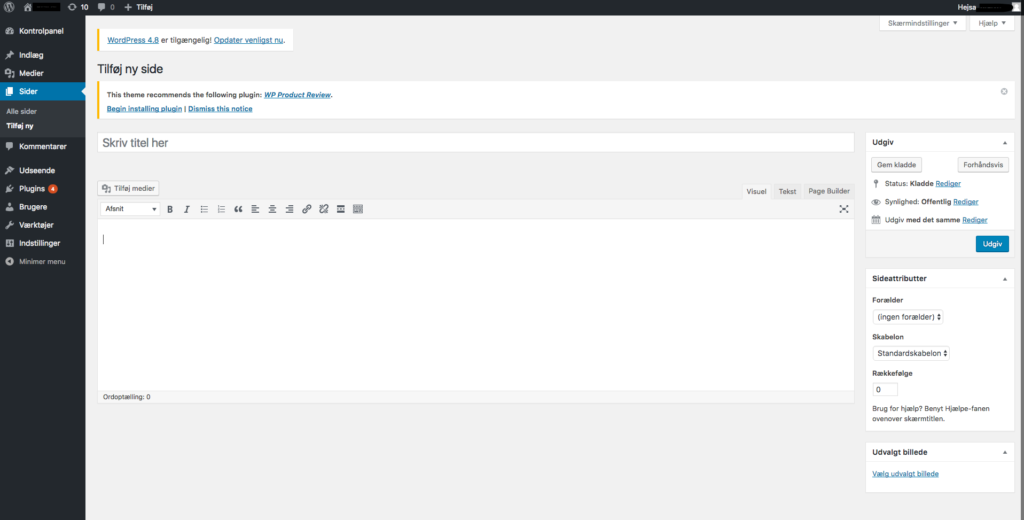
Så vælger du blot en titel til den nye side:
Eksempelvis “Forside”
Og trykker udgiv.
Tilføj eventuelt tekst og billeder. Du kan også gøre det senere. Du kan altid rette og tilføje på en side, så tosset du vil.
Vil du også gerne have en blog på din hjemmeside. Så vælger du tilføj ny side igen, kalder den for “Blog” og trykker udgiv.
Sååå:
Nu skal du fortælle WordPress, hvilken side der er din blogside, og hvilken der er din forside.
Det gør du ved at køre musen over menupunktet “Indstillinger” og vælge “Læsning”
Det giver følgende skærmbillede:
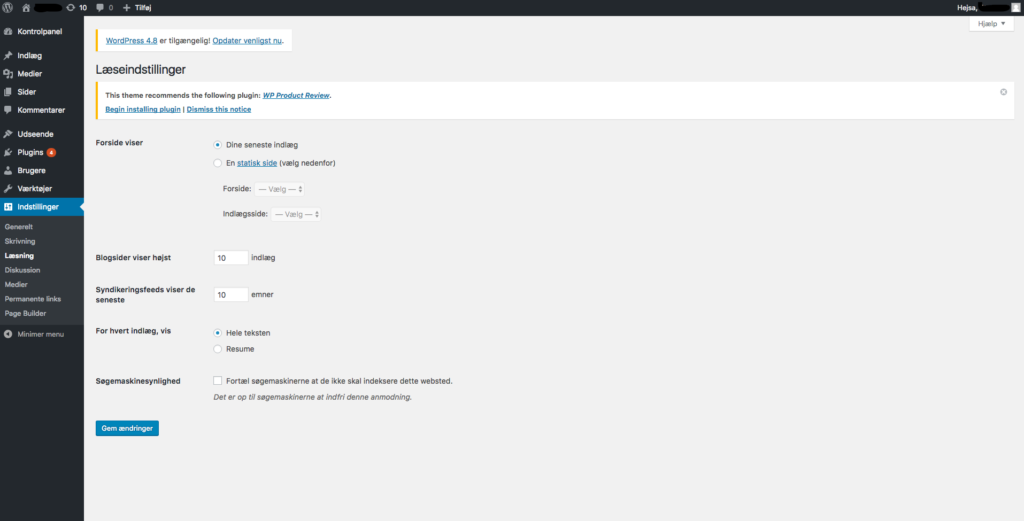
Flyt den blå makør over til en statisk side.
Derefter vælger du, hvilken side der er din forside, og hvis du også har lavet en blogside, vælger du hvilken der er din indlægsside.
Nu er du klar til at oprette indlæg på din blog. Her er proceduren den samme, som når du skal oprette nye sider.
Jeg kan forestille mig, at du måske gerne vil have en “Om os side” og en “kontaktside”.
Så opretter du blot en side du kalder “Om os” og en anden side du kalder “Kontakt”.
Opret en menulinje
For at den besøgende på din hjemmeside kan finde rundt, er det vigtigt, at du tilføjer navigation i form af en menulinje.
Det gør du ved at køre musen over punktet “Udseende” og vælge underpunktet der hedder “Menuer”.
Det giver dig følgende skærmbillede:
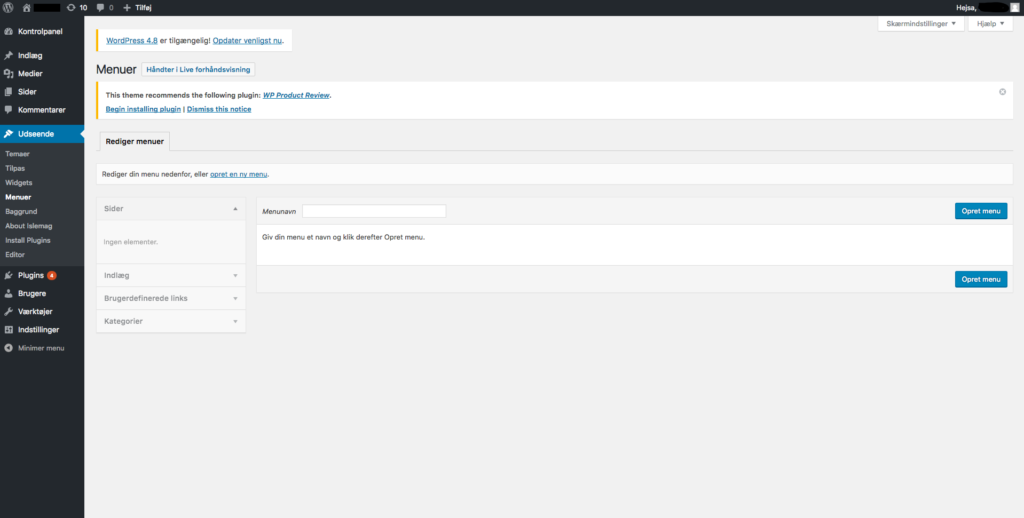
Først vælger du at give din menu et navn og trykker opret menu.
Eksempelvis: Hovedmenu
Derefter kan du tilføje de sider, som skal være i din menulinje. Husk at trykke gem, når du har tilføjet sider.
Tilpas hjemmesiden og indsæt widgets
Du kan tilpasse forskellige elementer på din hjemmeside ved at vælge punktet “Udseende” og underpunktet “Tilpas”.
Prøv dig frem:
For at blive god til WordPress og lærer det at kende, er det vigtigt, at du ikke er bange for at lave fejl. Du skal turde at prøve dig frem.
Hvis du gerne vil indsætte widgets på din hjemmeside f.eks. i headeren (øverst på hjemmesiden) eller footeren (nederst på hjemmesiden), så kan du vælge underpunktet “Widgets” under punktet “Udseende”.
Hvad en widget:
En widget er en form for applikation, der gør det muligt for dig at tilføje små lækre ting til din nye hjemmeside.
Installation af plugins
Du kan tilføje forskellige ting til din hjemmeside ved at installere plugins.
Du kan læse denne liste over forskellige plugins, og få en idé om hvad plugins kan gøre for din hjemmeside.
Du installerer plugins ved at køre musen hen over punktet “Plugins” og trykke “Tilføj nyt”.
En god nyhed
Shhhhh:
Jeg har faktisk en god nyhed til dig.
Nu har du den nødvendige viden til at lave din helt egen hjemmeside eller blog – ganske gratis.

Nu ved du alle grundelementerne som du har behov for, hvis du ønsker at lave din egen hjemmeside.
Hvis du ikke gider at bruge tid på at lave din egen hjemmeside, så kan du få et tilbud på udvikling fra Nordkern.
Har du endnu ikke købt dit domæne og dit webhotel, så besøg Unoeuro og kom godt i gang og lav din egen hjemmeside.
Har du haft glæde af dette indlæg?
Så vil jeg blive super glad for, hvis du har lyst til at dele det på dine sociale medie profiler. Tryk på det sociale medie ikon, nederst på siden, hvor du ønsker at dele indlægget.
På forhånd tak og god fornøjelse med at opbygge din hjemmeside.
Kontakt os omkring dine muligheder og lad os analysere hvordan vi bedst kan hjælpe din virksomhed.